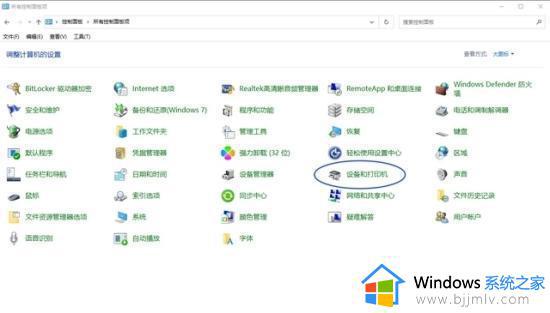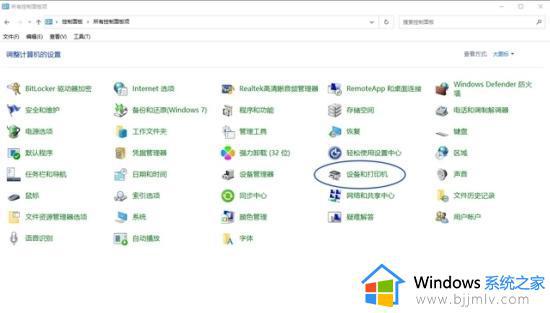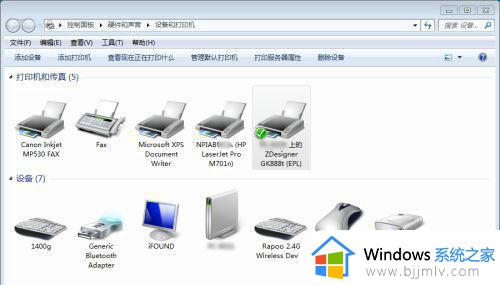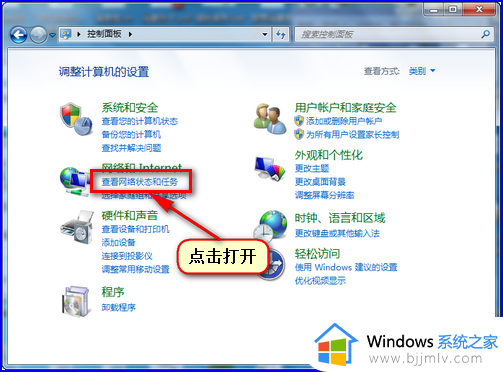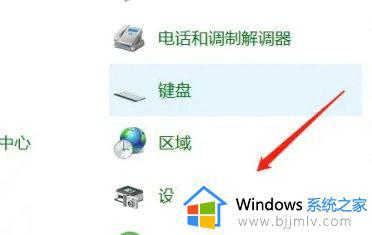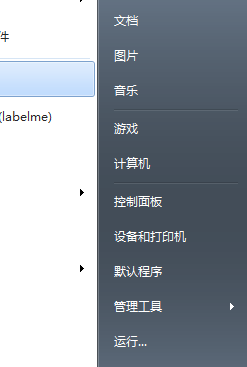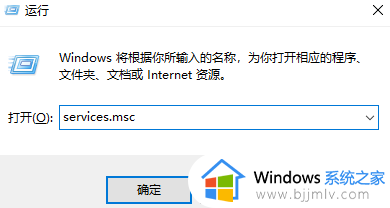win7设备和打印机不显示打印机怎么办 win7设备和打印机看不到打印机如何解决
我们小伙伴在日常使用win7操作系统的时候应该都有连接打印机进行使用吧,我们在大多数的情况下,我们的win7电脑连接打印机都是会显示打印机设备的,但是最近有小伙伴遇到了设备和打印机不显示打印机的情况,对此我们应该怎么办,今天小编就给大家介绍一下win7设备和打印机看不到打印机如何解决。
具体方法:
方法一、重新启动您的PC
重新启动是最简单的步骤之一,如果您遇到与打印机检测相关的任何新问题,可以尝试重启。这不是一个保证的修复程序,但重新启动电脑可以帮助许多用户解决与Windows操作系统相关的各种问题。
方法二、检查打印机连接
在断定其中一台打印机或计算机在建立连接时出现问题之前,必须检查打印机是否正确连接。打印机上的绿灯表示连接稳定。如果指示灯不可见,您可以拔下设备,然后重新添加。你还可以重新启动电脑,并验证是否可以建立稳定的连接。
方法三、检查其他打印机项目
如果计算机在 Windows 10 或任何其他 Windows 操作系统中找不到打印机,请确保检查打印机纸盒中纸张有剩余。打印纸张的稀缺可能导致打印机关闭。如果没有足够的墨水或碳粉,这也可能是设备出现故障的原因。要检查它们的水平,您可以留意前面板显示屏。如果所有东西都储备充足,请查看是否有卡纸导致设备关闭。
方法四、更新打印机驱动程序
如果计算机在 Windows 10 中找不到打印机,则更新打印机驱动程序是要实现的基本过程。驱动程序更新对于提高安全性和消除降低Windows计算机速度的各种错误类型至关重要。安装错误版本的驱动程序会影响电脑的性能。要解决后台处理程序问题,您需要更新打印机驱动程序。
方法五、检查打印机状态和兼容性
如果计算机在任何 Windows 操作系统中都找不到打印机,则需要验证打印机状态以确定下一步应执行的操作。
1、首先,打开“控制面板”窗口,然后从给定的选项列表中选择“设备和打印机”。
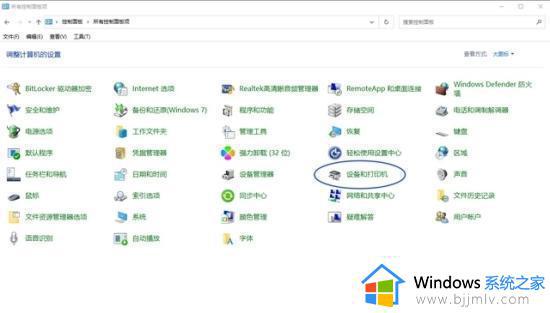
2、打开后找到到“设备”列表并找到您的打印机的名称和图标。
3、如果打印机位于“未指定”部分下,则该对象可能与操作系统不兼容。
4、在这种情况下,您需要更新驱动程序并确保打印机物理连接正确。用户还可以使用 USB 电缆通过 USB 端口将打印机连接到电脑。
5、如果这不起作用,您也可以尝试卸载并重新安装打印机以解决此问题。
方法六、更改启动类型
1、按住win+R打开运行窗口,输入services.msc,点击确定。
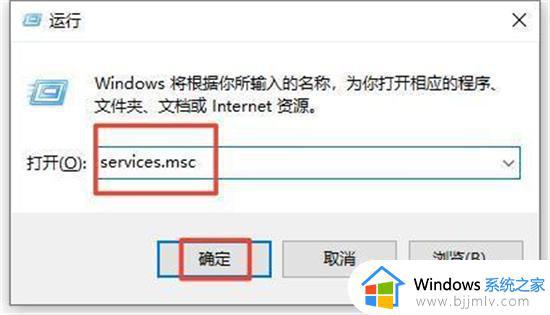
2、接着双击打开Print Spooler。
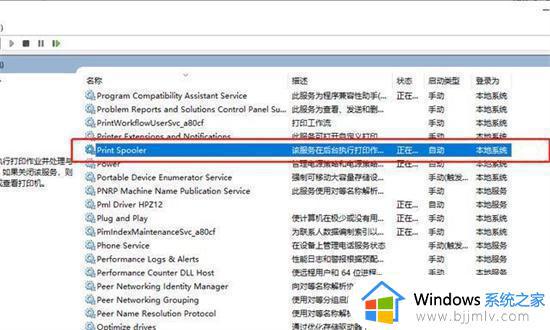
3、将启动类型设为自动,点击启动,最后点击确定即可。
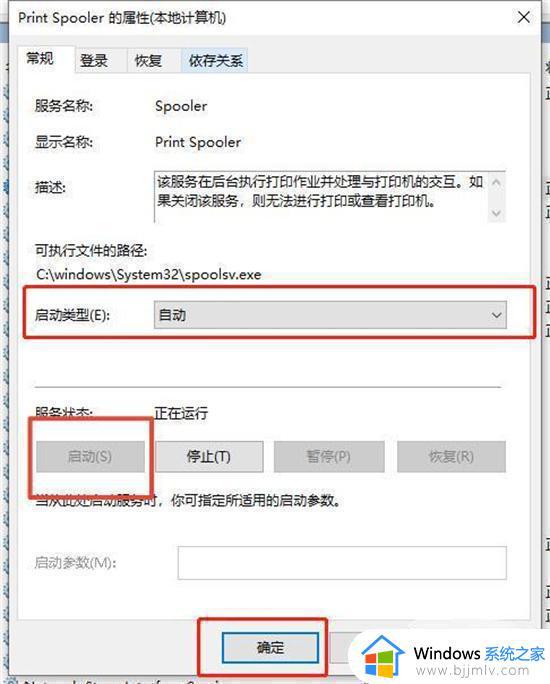
方法七、联系您的打印机制造商
以上全部内容就是小编带给大家的win7设备和打印机看不到打印机解决方法详细内容分享啦,小伙伴们如果你们在使用win7电脑的时候遇到这种情况的话就快点跟着小编一起操作。